打开历史搜索最近记录 如何在Microsoft Edge中开启显示搜索历史记录
更新时间:2023-11-26 13:13:59作者:hnzkhbsb
在如今信息爆炸的时代,我们经常需要查找和浏览各种信息,而浏览器无疑是我们进行这一切操作的主要工具之一,而在使用浏览器进行搜索时,我们可能会遇到一些需要再次查找的情况,这时候浏览器的搜索历史记录就变得尤为重要。而对于使用Microsoft Edge浏览器的用户来说,在打开历史搜索最近记录之前,我们需要知道如何在该浏览器中开启显示搜索历史记录的功能。本文将详细介绍如何在Microsoft Edge中开启显示搜索历史记录,让您更加便捷地查找和管理您的搜索记录。
具体方法:
1.先打开电脑,然后点击开始。点击Microsoft Edge。

2.之后点击右上角三个点按钮。

3.之后点击设置。
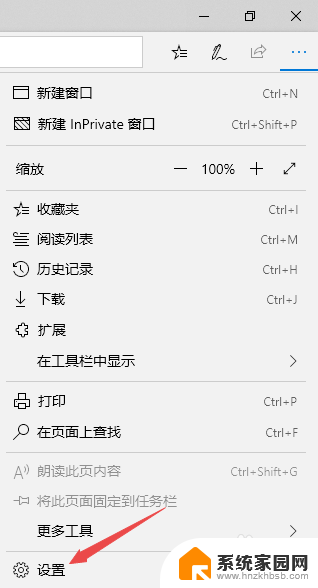
4.之后点击锁按钮。
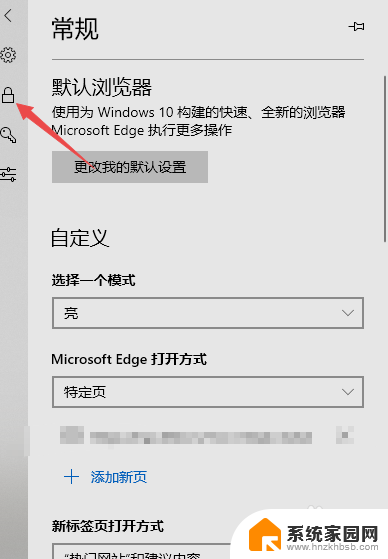
5.然后将显示搜索历史记录的开关向右滑动。
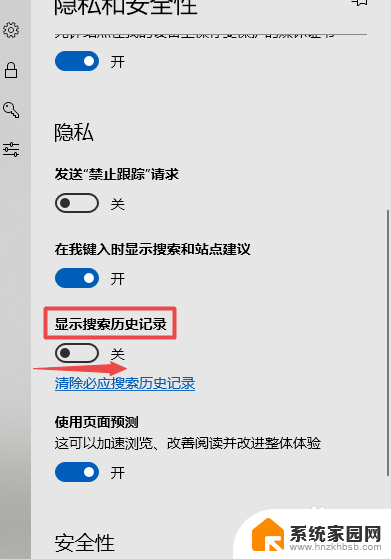
6.滑动完成后如图所示,这样便可显示搜索历史记录。
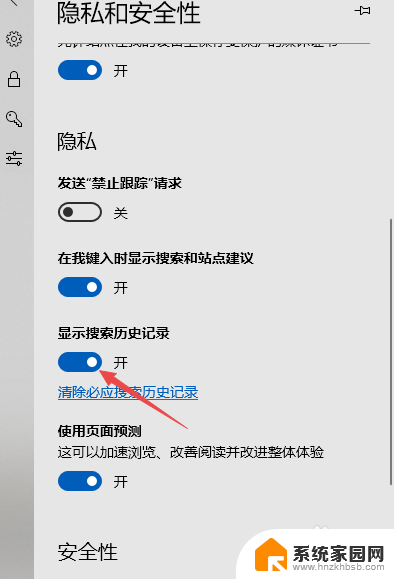
7.总结:
1、点击开始,点击Microsoft Edge。
2、点击右上角三个点按钮。
3、点击设置。
4、点击锁按钮。
5、将显示搜索历史记录的开关向右滑动。
6、这样便可显示搜索历史记录。
以上就是查看最近历史记录的全部内容,如果您遇到这种情况,您可以按照以上方法解决,希望这对大家有所帮助。
打开历史搜索最近记录 如何在Microsoft Edge中开启显示搜索历史记录相关教程
- 怎么清除百度搜索的历史记录 百度手机版怎么清除搜索历史记录
- 最近删除历史记录百度 如何查看百度app的删除历史记录
- 小米搜索栏怎么开启 小米手机如何在桌面显示搜索框
- wps找回历史文档 如何找回WPS历史保存记录
- win10每次开机浏览器历史记录都没了 Win10 edge浏览器清空历史记录方法
- win10历史粘贴板快捷键 Windows10剪贴板历史记录保存时间
- 删除win11历史记录 Win11文件资源管理器快速访问历史记录清除方法
- windows10打开搜索 Win10系统如何打开搜索功能
- win10鼠标右键点击桌面空白处只显示删除 禁止Win10任务栏图标右键点击显示历史记录的设置
- 电脑左下角搜索栏怎么打开 电脑怎样设置左下角搜索栏
- 迈入计算加速新时代 第二代AMD Versal Premium系列上新,助力您的计算体验提速
- 如何查看电脑显卡型号及性能信息的方法,详细教程揭秘
- 微软“Microsoft自动填充Chrome扩展”插件12月14日停用,用户需寻找替代方案
- CPU厂商的新一轮较量来了!AMD、英特尔谁将称雄?
- 微软发布Windows 11 2024更新,新型Copilot AI PC功能亮相,助力用户提升工作效率
- CPU选购全攻略:世代差异、核心架构、线程数、超频技巧一网打尽!
微软资讯推荐
- 1 如何查看电脑显卡型号及性能信息的方法,详细教程揭秘
- 2 CPU厂商的新一轮较量来了!AMD、英特尔谁将称雄?
- 3 英伟达发布NVIDIA app正式版 带来统一GPU设置软件,让你轻松管理显卡设置
- 4 详细指南:如何在Windows系统中进行激活– 一步步教你激活Windows系统
- 5 国产显卡摩尔线程筹备上市,国产显卡即将登陆市场
- 6 详细步骤教你如何在Win7系统中进行重装,轻松搞定系统重装
- 7 微软停服后,Linux对俄罗斯“动手”,国产系统关键一战即将开启
- 8 英伟达RTX50系列显卡提前发布,游戏体验将迎来重大提升
- 9 微软网页版和Win11新版Outlook可固定收藏夹功能本月开测
- 10 双11国补优惠力度大,AMD锐龙HX旗舰游戏本5800元起
win10系统推荐